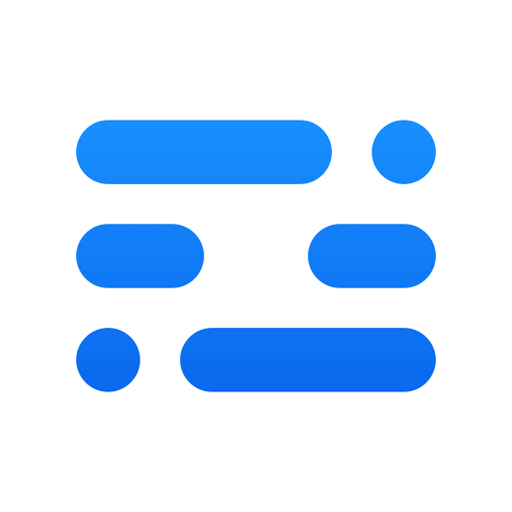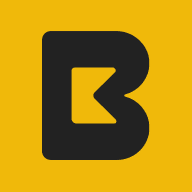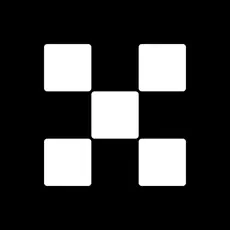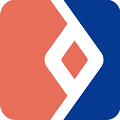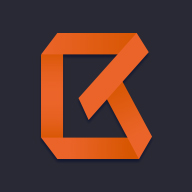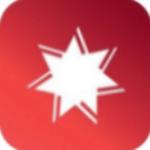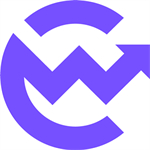win10图片缩略图不显示怎么办?
时间:2018-02-03 来源:互联网 浏览量:
图片不能显示缩略图怎么处理?怎么解决图片缩略图不能显示的问题?由于安装其它一些看图软件或者其它一些原因导致系统不能显示图片的缩略图,下面小编分享win10图片缩略图不显示解决方法:
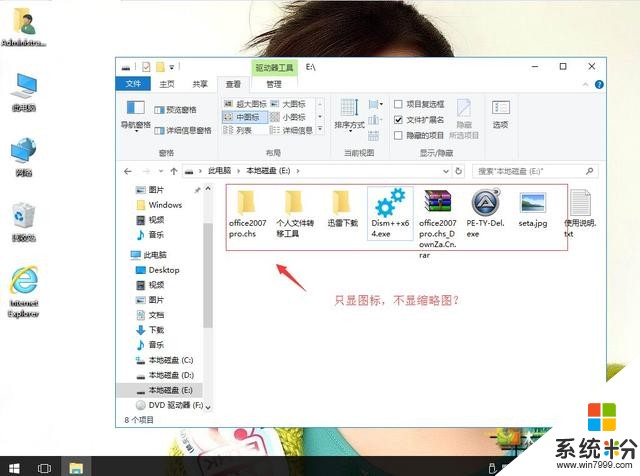
win10图片缩略图不显示怎么办
1、在win10系统桌面上,双击此电脑。

win10图片缩略图不显示怎么办-1
2、单击查看。
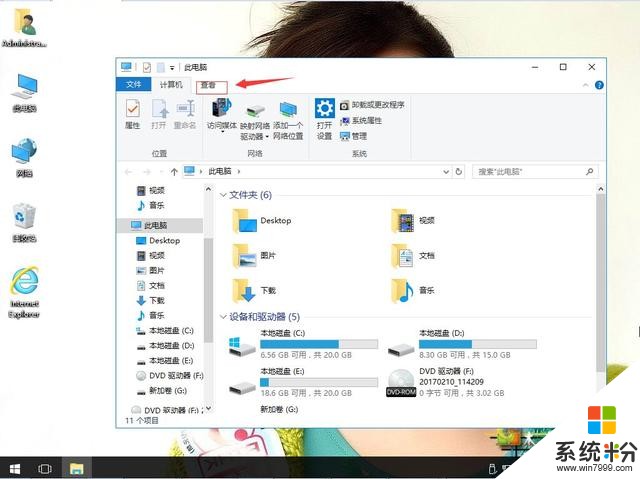
win10图片缩略图不显示怎么办-2
3、单击选项。
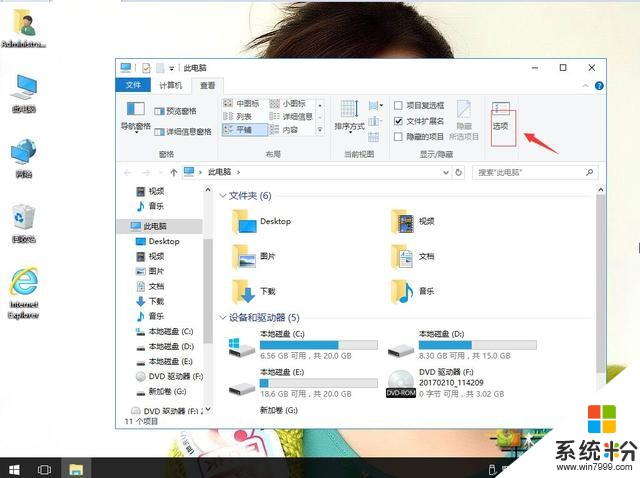
win10图片缩略图不显示怎么办-3
4、打开文件夹选项,单击查看。
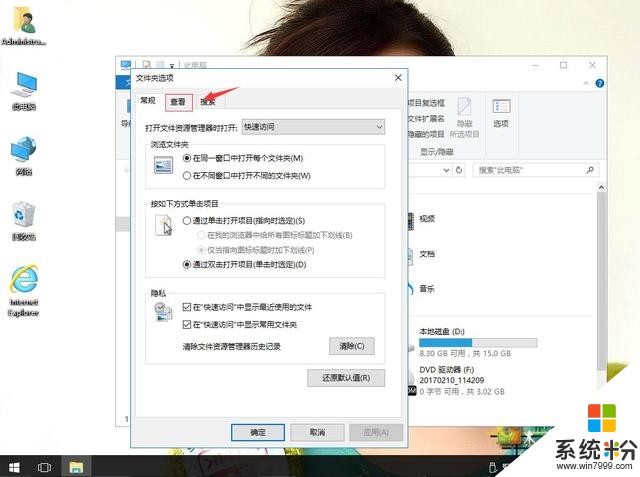
win10图片缩略图不显示怎么办-4
5、高级设置,将【始终显示图标,从不显示缩略图】前的勾去掉,点确定。这样就解决了。
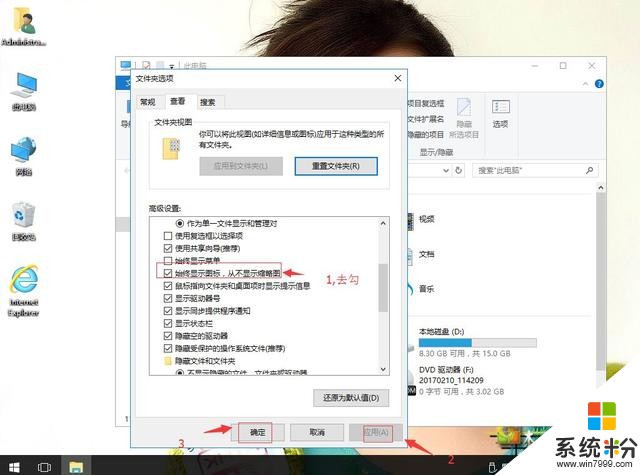
win10图片缩略图不显示怎么办-5
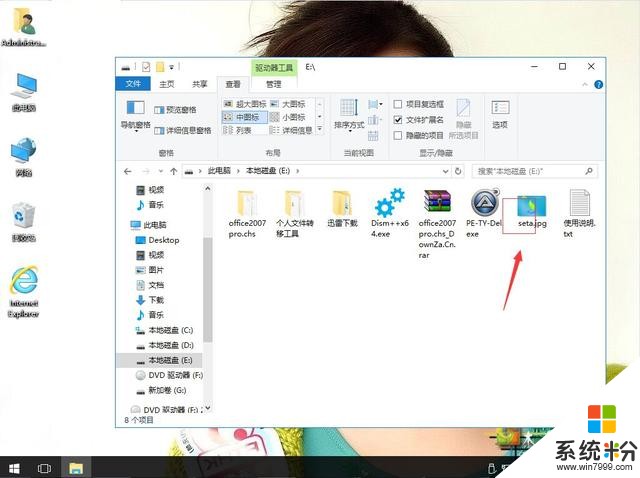
win10图片缩略图不显示怎么办-6
我要分享:
相关资讯
- 「高手请路过」小白学电脑——win10桌面常用图标显示方法!
- win10桌面图标名字不显示怎么办?
- win10字体模糊怎么办?一分钟教你解决!
- 教你如何在win10状态栏上加显示网速 非常简单非常实用
- 如何解决win10打开组策略时显示命名空间占用以及获取管理员权限的问题?
- 图文详解将win10系统右键开始菜单里的Windows PowerShell改为命令提示符
- 你好!我的电脑是戴尔win10系统 一开机显示戴尔图标 之后就是黑屏 没
- win10系统网站验证码无法显示怎么解决 网站验证码无法显示解决方法
- win10桌面图标不显示的方法教程
- 微软调皮:Win10应用崩溃后显示“正打开另一维度入口……”
热门手机应用